Slik kobler du til en VPN fra din iPhone eller iPad

Moderne iPhones og iPads har utmerket VPN-støtte. L2TP / IPSec og Cisco IPSec protokollene er integrert. Du kan koble til OpenVPN-nettverk og andre typer virtuelle private nettverk med tredjepartsapper.
Før iOS 8 ble iPhone automatisk koblet fra VPN-er når de gikk i hvilemodus. Nå forblir iOS-enheter koblet til VPN-en, selv når skjermen deres slår seg av. Du må ikke konstant koble til igjen.
Den enkle måten: Bruk en dedikert app.
Heldigvis tilbyr våre favoritt VPN-tjenester frittstående iPhone-apper for å spare deg for det, så du trenger ikke instruksjonene i denne håndboken. . StrongVPN er flott for mer avanserte brukere, mens ExpressVPN og TunnelBear er litt enklere. ExpressVPN har bedre hastigheter, men TunnelBear har et gratis nivå for de som bare starter, noe som er fint.
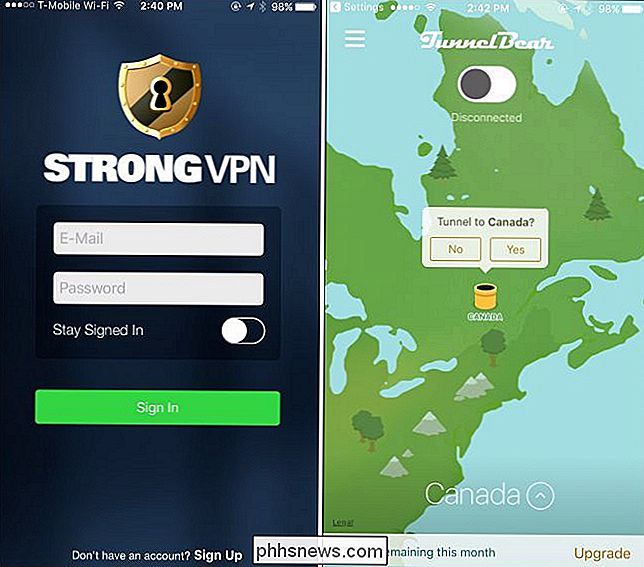
I tilfelle av alle tre appene trenger du ikke å rote med iOS 'VPN-innstillinger - bare åpne appen, logg inn, og koble til det landet du ønsker. Det blir ikke mye enklere enn det.
Koble til IKEv2, L2TP / IPSec og Cisco IPSec VPN i iOS
RELATED: Hvilken er den beste VPN-protokollen? PPTP vs. OpenVPN vs. L2TP / IPsec vs. SSTP
Hvis ditt valg av VPN ikke tilbyr en iOS-app, kan du sette opp en VPN ved hjelp av iOS 'innebygde innstillinger. Åpne Innstillinger-appen på iPhone eller iPad, trykk kategorien Generelt, og trykk på VPN nederst på listen. Trykk på "Legg til VPN-konfigurasjon" for å legge til de første VPN-innstillingene dine på telefonen eller nettbrettet. Hvis du må konfigurere flere VPN-er, kan du også legge dem fra denne skjermen.
Velg alternativet IKEv2, IPSec eller L2TP, avhengig av hvilken type VPN du vil koble til. Skriv inn VPNs tilkoblingsdetaljer på denne skjermen for å koble til. Hvis VPN-en din leveres av arbeidsplassen, skal den gi deg disse detaljene.
Hvis du har en OpenVPN-server du vil koble til, hopper du over hele denne delen og ruller ned til siste del av en artikkel. OpenVPN-nettverk håndteres på en annen måte.
Støtte for PPTP-VPN-er ble fjernet i iOS 10. PPTP er en gammel, usikker protokoll, og du bør om mulig bruke en annen VPN-protokoll.

Hvis du trenger å bruke sertifikat filer for å koble til VPN, må du importere dem før du konfigurerer VPN. Hvis du har sendt sertifikatfilene via e-post, kan du få tilgang til dem i Mail-appen, trykke på sertifikatfilvedleggene og importere dem. Du kan også finne dem på et nettsted i Safari-nettleseren og trykke på dem for å importere dem.
iPhones og iPads støtter sertifikatfiler i PKCS # 1-formatene (.cer, .crt, .der) og PKCS # 12 (. p12, .pfx). Hvis du trenger slike sertifikatfiler til å koble til, må organisasjonen som gir VPN-serveren til deg, gi deg dem og nevne dem i instruksjoner om hvordan du konfigurerer VPN. Hvis du vil fjerne sertifikater du har installert, finner du dem under Innstillinger> Generelt> Profiler.
Organisasjoner som styrer iOS-enhetene sine, kan også bruke en mobilenhetsadministrasjonsserver til å trykke sertifikatene og tilhørende VPN-innstillinger til enhetene sine.
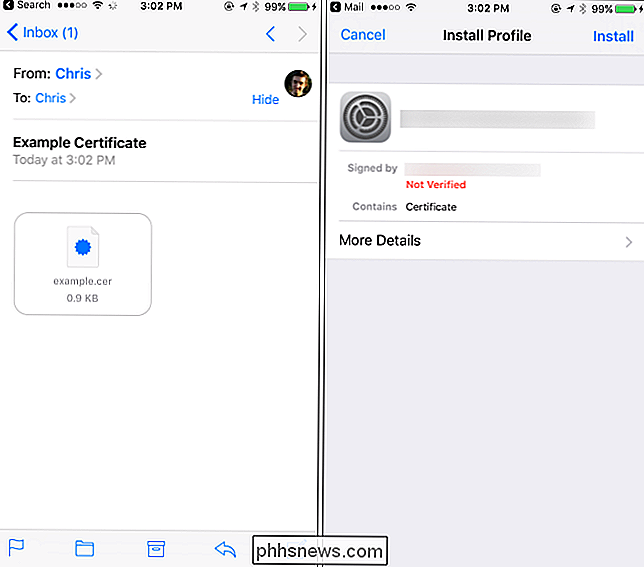
Koble til og koble fra VPN
RELATED: Hva er en VPN, og hvorfor trenger jeg en?
Når du har konfigurert et VPN, kan du åpne Innstillingsvinduet og bytte VPN-skyveknappen nær toppen av skjermen for å koble til eller koble fra VPN. Når du er koblet til VPN, vises et "VPN" -ikon øverst på skjermen i statuslinjen.
Hvis du har konfigurert flere VPN-er på iPhone eller iPad, kan du bytte mellom dem ved å gå til Innstillinger> Generelt> VPN-samme skjerm hvor du la til disse VPNene.
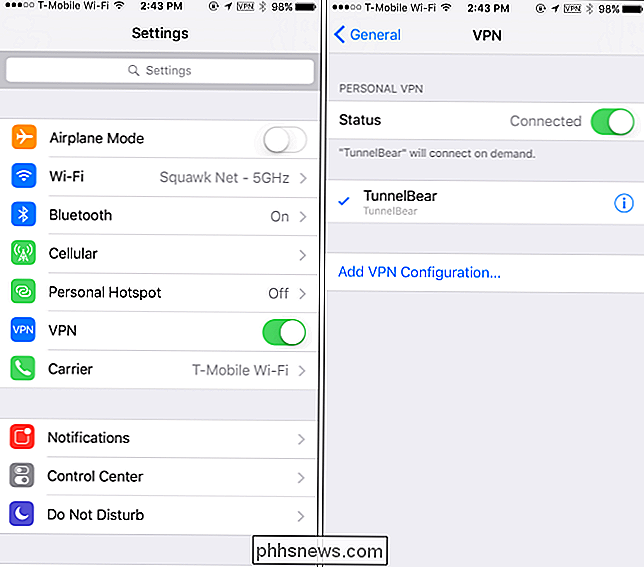
Koble til et OpenVPN VPN
Selv om Apple ikke har lagt til OpenVPN-støtte direkte til iOS, er det greit. IOS inneholder, for eksempel Android, en måte for tredjepartsprogrammer å implementere og fungere som VPN-er. Dette betyr at du kan koble til absolutt alle typer VPN fra iPhone eller iPad, forutsatt at det er en tredjepartsapp i appbutikken som kan koble til den.
I tilfelle av OpenVPN er det en offisiell OpenVPN Connect-app du kan installere. Installer appen, start den, og bruk den til å koble til et OpenVPN VPN.
Hvis du vil konfigurere VPN-serveren i OpenVPN Connect-appen, må du importere en profil-det er .ovpn-filen. Hvis du vil gjøre dette for hånd, kan du koble din iPhone eller iPad til datamaskinen, åpne iTunes, og velg den tilkoblede enheten. Under Apps-delen kan du kopiere .ovpn-filen og relatert sertifikat og nøkkelfiler til OpenVPN-appen. Du kan da koble til VPN fra appen.
OpenVPN Connect-appen og lignende apper er ikke bare "en app" du bruker. De gir en VPN-tilkobling på systemnivå, slik at alle appene på enheten din kobles til via VPN-nettverket, akkurat som VPN-er du kobler til den vanlige måten fra den innebygde innstillingsappen.
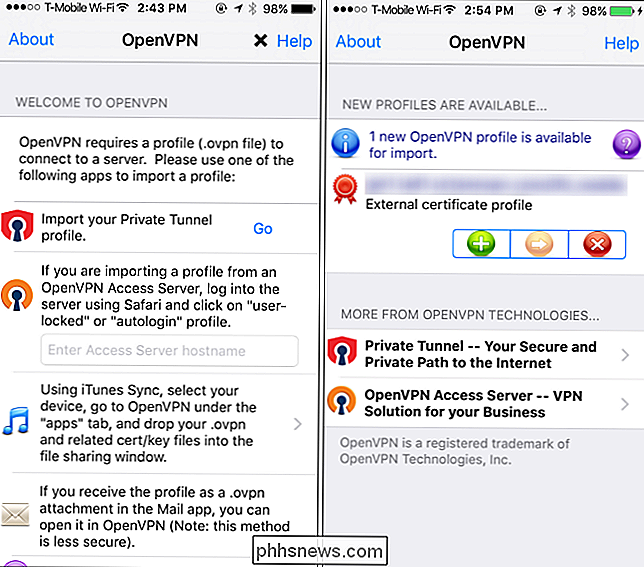
Det er det for hjemmebrukeren. Store organisasjoner som sentralstyrer iPhone- eller iPad-distribusjoner vil ønske å unngå oppsett per enhet og spesifisere en VPN-server via konfigurasjonsprofiler eller en mobilenhetsadministrasjonsserver. Oppgi en konfigurasjonsprofilfil med alle VPN-innstillingene som er oppført i den, og brukere kan laste ned og installere konfigurasjonsprofilen for å få de riktige VPN-innstillingene som er konfigurert på sine enheter.
Bilde Kreditt: Karlis Dambrans on Flickr

Slik spiller du musikk på din Amazon-ekko basert på aktivitetene dine
Du kan spørre Alexa om å spille musikk fra en bestemt artist eller sjanger, men å finne den riktige musikken for arbeidet ditt eller for å falle sover til er litt mer kompleks enn bare å peke på en sjanger. Heldigvis kan du spørre Alexa for musikk basert på hva du gjør. Slik fungerer det og hva du kan bruke den til.

Slik lagrer du en blank hvit skjerm Når du konfigurerer HomePod
Konfigurere HomePod er ganske enkelt, og tar bare et par minutter. Men hvis du kommer over et mystisk tomt hvitt vindu under installeringsprosessen, kan du rette opp det. RELATED: Slik setter du opp Apple HomePod HomePod er avhengig av Apple Music som sin streaming tjeneste når du vil fortelle Siri på HomePod å spille en bestemt sang, artist eller album.



